Slik legger du til notater i bokmerker i Chrome og Firefox
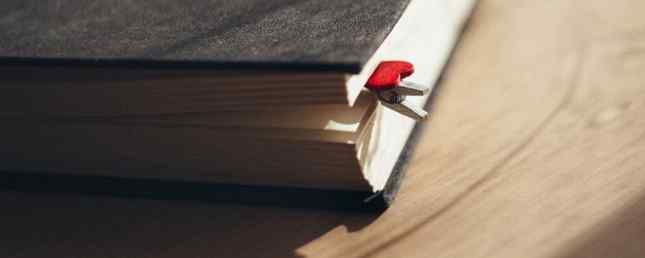
Hvis du har bokmerket mange nettsteder i løpet av årene, kan du ha noen som du ikke husker hvorfor du booket dem i utgangspunktet. Bør du beholde dem bare i tilfelle, eller slette dem?
Hvis du ikke husker hvorfor du lagret bokmerkene dine, vil de ikke gjøre deg noe bra. Hvis du legger til notater i bokmerkene dine, kan du huske hvorfor du ønsket dem.
Du pleide å kunne legge til notater i bokmerker i Firefox, men den funksjonen er fjernet. Og Chrome hadde aldri den evnen. La oss se på hvordan du kan omgå denne begrensningen i Chrome og Firefox og legge til notater i bokmerkene dine.
Legge til notater i bokmerke-navnet
En enkel måte å legge til et notat i et bokmerke i både Chrome og Firefox, er å sette notatet i navnet på bokmerket. Vi viser deg hvordan du tilpasser navnet på et bokmerke med et notat i Chrome og Firefox.
Legge til en notat i bokmerke-navnet i Chrome
Hvis du vil legge til et notat i et nytt bokmerke i Chrome, kan du besøke nettstedet du vil bokmerke og klikke på stjernenikonet i adressefeltet.
Deretter skriver du inn navnet på bokmerket og hvilke notater du vil legge til i Navn eske. Klikk Ferdig.

Navnet og notatene vises når du beveger musen over bokmerket i bokmerkelinjen.
Hvis du har lagt til et langt notat i bokmerket, kan du ikke se hele notatet. Vi testet å legge til mye tekst på navnet, og Chrome viste en ellipse (...) etter 198 tegn. En merkelig grense. Hvis du får forskjellige resultater når du legger til et langt notat i bokmerkenavnet i Chrome, kan du gi oss beskjed i kommentarene.

Hvis du vil legge til et notat i et eksisterende bokmerke i Chrome, høyreklikker du på bokmerket (eller på et bokmerke i en mappe) på Bokmerkelinjen og velger Redigere.

Legg til notatet til Navn på Rediger bokmerke dialogboksen og klikk Lagre.

Legge til en notat til bokmerke-navnet i Firefox
Legge til et notat når du legger til et nytt bokmerke i Firefox En komplett guide til å administrere Firefox-bokmerker En komplett guide til å administrere Firefox-bokmerker Lær hvordan du lager, organiserer og administrerer bokmerkene dine i Firefox slik at du ikke ender opp med en rotete, kaotisk samling. Les mer er som å gjøre det i Chrome. Gå til nettstedet du vil bokmerke, og klikk deretter stjernenikonet i adressefeltet.
På Ny bokmerke popup-dialogboksen, legg til notatet ditt i Navn eske. Deretter klikker du Ferdig.
Firefox ser ikke ut til å ha samme tegnbegrensning som Chrome. Vi fikk over 2000 tegn i vårt bokmerke Navn i Firefox og de ble vist når vi svevet musen over bokmerket. Så dette ser ut til å være en god løsning i Firefox. Du kan raskt se bokmerkene dine ganske enkelt ved å flytte musen over bokmerkene dine.

Hvis du vil legge til et notat i et eksisterende bokmerke i Firefox, høyreklikker du på bokmerket (eller på et bokmerke i en mappe) på Bokmerkefeltet og velger Eiendommer.

Legg til notatet til Navn på Eiendommer dialogboks. Deretter klikker du Lagre.

Legge til notater i bokmerker i Firefox (søkeord)
I Firefox kan du legge til et søkeord i et bokmerke for å gjøre det raskt og enkelt å bruke bokmerket. Skriv bare søkeordet i adressefeltet og trykk Tast inn for å få tilgang til den bokmerkede siden.
Men hvis du ikke bruker søkeord, kan du bruke søkeord feltet for et bokmerke som et notatfelt i stedet. For å gjøre bokmerkene enklere å finne og bruke uten søkeord, kan du legge til koder i bokmerkene dine i Firefox fortsatt ved hjelp av mapper for å organisere Firefox-bokmerker? Prøv tagger som fortsatt bruker mapper til å organisere Firefox-bokmerker? Prøv etiketter Merking av Firefox-bokmerkene dine gjør ikke bare søk raskere, men det er flere fordeler med å bruke dem. Her er noen gode grunner til å prøve dem, sammen med hvordan du setter dem opp. Les mer .
I Firefox, høyreklikk på bokmerket du vil legge til et notat til og velg Eiendommer.
Deretter legger du inn notatet i søkeord boks på Eiendommer dialogboksen og klikk Lagre. Siden søkeord er alle små bokstaver, er notatet ditt det samme også.

Når du bruker denne metoden, må du åpne egenskapene for et bokmerke for å se notatene dine. Teksten i søkeord boksen vises ikke når du musen over et bokmerke.
Legge til notater i bokmerker i Chrome (utvidelse)
Bokmerkebehandlerutvidelsen i Chrome erstatter den innebygde bokmerkebehandleren og legger notatene tilbake til bokmerker.
Denne utvidelsen er ikke tilgjengelig i Chrome Nettmarked. Du må laste den ned og installere den manuelt. Men ikke bekymre deg. Det er lett.
Først, besøk Bookmark-utvidelsessiden på Github.
Deretter klikker du på det grønne Klon eller nedlasting knappen og klikk deretter Last ned ZIP. Lagre ZIP-filen til en mappe på harddisken, og ekstrak den deretter.

Hvis du vil installere utvidelser utenfor Chrome Nettmarked, må du bruke Utviklermodus på utvidelser side.
Vær forsiktig med hva du installerer fra utenfor Chrome Nettmarked. Sørg for at du stoler på kilden og skann ned nedlastede filfiler for virus. 7 Pålitelige nettsteder for å gjøre et raskt gratis antivirusprogram. 7 pålitelige nettsteder for å gjøre en rask, gratis antivirusskanning Les mer og sjekk for skadelig programvare Den 8 beste sikkerhetsprogramvaren for Windows 10 Malware Protection Den 8 beste sikkerhetsprogramvaren for Windows 10 Malware Protection Vil du stramme sikkerheten på PCen din? Det er en god ide, så ta en titt på disse fantastiske antivirusvalgene for Windows 10. Les mer. Vi skannede ZIP-filen for Bookmark Manager-utvidelsen ved hjelp av Windows Defender og VirusTotal, og fant den trygt.
For å aktivere utviklermodus, skriv inn chrome: // extensions i adressefeltet og trykk Tast inn.
Deretter klikker du på Utviklermodus skyveknappen.

For å legge til utvidelsen av bokmerkebehandling til Chrome, klikk Legg utpakket ut.

På Bla etter mappe dialogboksen, gå til mappen der du hentet den nedlastede filfilen.
Deretter velger du hovedmappen for utvidelsen og klikker OK.

Du finner tillegget til bokmerkebehandling på utvidelser siden nå. Du kan se en feil knappen på utvidelsesboksen, men ikke bekymre deg for det, med mindre du støter på problemer med utvidelsen. Utvidelsen fungerte bra for oss, selv om det var rapportert feil.
Utvidelsen skal aktiveres automatisk. Hvis ikke, klikk på skyveknappen på Bookmark Manager boks for å aktivere den.

Bookmark Manager-utvidelsen legger til en bokmerker knappen til bokmerkefeltet automatisk. Klikk på den knappen for å åpne den reviderte utvidelser side.

På boksen for bokmerket du vil legge til et notat til, klikker du på menyknappen (tre vertikale prikker) og klikker deretter Redigere.

Skriv inn notatet i Merk boks på høyre panel.
Deretter klikker du Lukk nederst på panelet, eller klikk hvor som helst av panelet for å lukke det.
Hvis du vil vise et notat lagt til et bokmerke, må du redigere bokmerket igjen.

Legge til notater i bokmerker i Firefox (Add-On)
Hvis du bruker Firefox, er det et fint tillegg, kalt Bookmark Notes, som lar deg legge til notater i bokmerker.
Når du har installert tillegget, skal det automatisk åpnes i venstre sidefelt. Hvis ikke, klikker du på Åpne bokmerke Notater knappen på verktøylinjen.

Bokmerkene og bokmerkene dine vises i et treformat i venstre sidefelt.
Hvis du vil legge til et notat i et bokmerke, kan du utvide delen din bokmerke er i, og utvide mappene det er inne, om nødvendig. Deretter klikker du på bokmerket du vil ha.

En popup vises i sidefeltet som viser navnet og nettadressen for bokmerket øverst.
Skriv inn notatene dine for bokmerket og klikk Lagre.

Du kan ikke se notatene dine på sidepanelet, men et notatikon vises ved siden av hvert bokmerke som har notater.
Hvis du vil se notatet ditt for et bokmerke, klikker du på bokmerket eller notatikonet ved siden av det for å vise popupdialogen.

Andre alternativer for lagring av notater med lagrede linker
Hvis du ikke liker noen av disse alternativene for å legge til notater i bokmerker, kan du lagre bokmerker med notater til OneNote The One Oneote Guide Du trenger noensinne The One Oneote Guide Du trenger noensinne OneNote er en kraftig notatbar app . Det er tversplattform og godt integrert i Microsoft Office. Les denne veiledningen for å bli en OneNote pro! Les mer . Eller du kan bruke Evernote's web clipper for å lagre bokmerker Hvordan bruke Evernote: Den uoffisielle manualen Hvordan bruke Evernote: Den uoffisielle håndboken Lær hvordan du bruker Evernote på egen hånd tar lang tid. Det er derfor vi har satt sammen denne veiledningen for å vise deg hvordan du kan dra full nytte av de viktigste Evernote-funksjonene. Les mer og legg til notater til dem i Evernote.
Utforsk mer om: Google Chrome, Mozilla Firefox, Online bokmerker.


